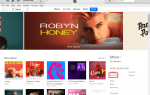Если вы исчерпали практически все советы по устранению неполадок, которые можно найти в Интернете для решения проблемы iTunes, у вас, вероятно, не останется иного выбора, кроме как полностью удалить программу и затем переустановить ее.
Но как насчет всей цифровой музыки в вашей медиатеке iTunes?
Обычно это не удаляется при удалении iTunes, но все равно лучше всего зарезервировать его на всякий случай. Если у вас нет актуальной резервной копии медиатеки iTunes, рекомендуется скопировать ее на внешнее устройство хранения, например на переносной жесткий диск.
Если вам повезло, и iTunes все еще можно запустить, то лучше сначала объединить вашу библиотеку, прежде чем делать резервную копию. Этот процесс консолидации гарантирует, что все мультимедийные файлы, которые составляют вашу медиатеку iTunes, будут скопированы в папку iTunes — это решает проблему необходимости запоминать, где находятся ваши мультимедийные файлы, если они расположены в разных папках на жестком диске вашего компьютера.
Если iTunes больше не работает, вам, вероятно, придется пропустить этот процесс консолидации и просто выполнить резервное копирование вручную.
Чтобы увидеть весь процесс консолидации и резервного копирования библиотеки iTunes, прочитайте наше руководство по копированию файлов песен iTunes в локальное хранилище.
Полное удаление iTunes в Windows
Чтобы полностью удалить iTunes из среды Windows, необходимо удалить несколько компонентов — и в правильном порядке! Для этого выполните следующие действия:
Перейдите в раздел «Программы и компоненты» на панели управления. Если вы не знаете, как это сделать, нажмите кнопку «Пуск» в Windows, а затем — «Панель управления».
Нажмите на ссылку Программы и компоненты, чтобы просмотреть программные приложения, установленные на вашем компьютере.
Посмотрите список установленных программ и нажмите на основную программу iTunes. Теперь, когда вы это выделили, нажмите опцию Удалить — она расположена чуть выше столбца имени.
Появится сообщение с вопросом, действительно ли вы хотите удалить iTunes со своего компьютера. Нажмите «Да», чтобы начать удаление.
После удаления iTunes вам также необходимо удалить приложение QuickTime. Удалите его так же, как вы делали это для основной программы iTunes (шаги 3 и 4).
Следующий удаляемый программный компонент называется Apple Software Update. Опять же, удалите это точно так же, как два предыдущих приложения.
Еще одна часть iTunes, которую вам нужно удалить на случай, если проблема все еще остается, — поддержка мобильных устройств Apple. И, как вы уже догадались, повторите ту же процедуру, что и в предыдущих шагах.
Служба Bonjour работает в фоновом режиме и может вызывать ошибку, которую вы испытываете с iTunes. Итак, удалите это, чтобы быть в безопасности, а также.
Скорее всего, у вас версия iTunes выше 9. Итак, найдите службу поддержки приложений Apple и удалите ее тоже. Вы будете рады узнать, что это последний удалить.
Наконец, закройте окно «Программы и компоненты» и перезагрузите компьютер.
После перезагрузки Windows установите программное обеспечение iTunes с нуля, чтобы у вас была последняя версия. Это можно скачать с веб-сайта iTunes.